Виртуален рутер MIDI - инсталация и конфигурация на виртуален рутер миди, промяна
Virtual MIDI Router
Обикновено се работи само с MIDI-софтуер и с нищо повече. Можете да го използвате, за да композира музика, свързването на компютъра към синтезатора чрез хардуера на MIDI-интерфейс. В същото MIDI-програмата изпраща MIDI-данни MIDI интерфейс, което от своя страна изпраща синтезатора на данните. Тогава синтезатор възпроизвежда данните, които сте посочили. Въпреки това, в нашето време, компютрите са станали достатъчно силни, за да могат да се използват няколко програми едновременно. Някои от тези програми сега са в състояние да замени хардуерни синтезатори, така че MIDI-софтуер и MIDI-синтезатор ще бъде част от компютъра. В този случай също да елиминира нуждата от хардуер MIDI интерфейс. Вместо това, ще ви е необходим софтуер MIDI интерфейс. Той е тук, че ние дойде по-удобно виртуален рутер компания Sonic Foundry MIDI. Виртуални рутер действа като софтуер MIDI интерфейс и ви позволява да изпращате MIDI-данни от една програма в друга, при условие, че тези две програми се изпълняват на същия компютър.
Така че, защо имаме нужда от MIDI виртуален рутер? В действителност, един от неговите функции, ние вече идентифицирани: контрол на хардуер синтезатора с цифров. Но по отношение на програмата Sound Forge идва на ум са няколко идеи. Един от тях - възможността за синхронизация цифров синтезатор с Sound Forge софтуер, за да могат да бъдат координирани едновременно възпроизвеждане на звуков файл в Sound Forge и Миди-данни чрез цифров синтезатор. От друга страна, можете да използвате програмата Sound Forge като устройство за възпроизвеждане на проба и да го пуснете аудио файлове от цифров синтезатор. От тези две възможности ще бъдат обсъдени по-късно. Първо нека ти обясня как се инсталира и конфигурира виртуална MIDI рутер.
Инсталиране и конфигуриране на виртуален рутер MIDI
Virtual MIDI рутер може да се инсталира заедно с Sound Forge софтуер, така че ще трябва да го инсталирате отделно. За да направите това, изпълнете следните стъпки:
1. В Windows, натиснете Start (Старт) и изберете командата Settings -> Control Panel (Настройки -> Control Panel), за да отворите контролния панел на Windows (Фигура 12.12.).
2. Изберете елемент в контролния панел AddNewHardware (Инсталиране на хардуера), за да отворите AddNewHardware Wizard (Съветник за нов хардуер Добавяне) (фиг. 12.13).
3. Натиснете Next (Следващ).
4. Отново натиснете бутона Напред (Next), за да видите списък с инсталираните устройства (фиг. 12.14).
5. Изберете Не, устройството не е в списъка (Не, устройството, не е показан).
6. Кликнете върху Next (Напред).
7. На следващата страница на съветника ще попитам: "Искате ли Windows да търси нов хардуер?" ( "Искате ли Windows за търсене на нов хардуер прави?"). Изберете радио бутона, бр на Искам да изберете хардуера от списък (Не, искам да изберете устройството от списъка).
8. Щракнете върху бутона Напред (Next), за да видите списъка с видове хардуер (типове устройства) (фиг. 12.15).
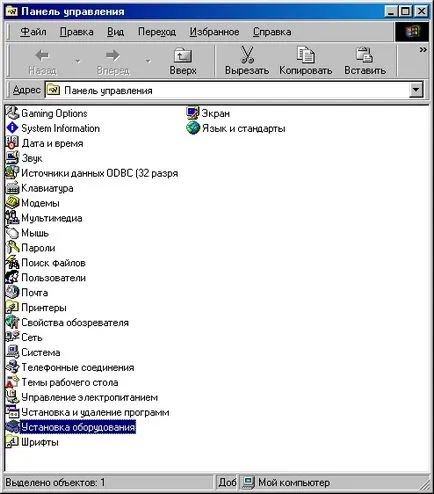
Фиг. 12.12. Отворете контролния панел на Windows, за да започнете инсталирането на виртуален рутер MIDI

Фиг. 12.13. Отворен за добавяне Съветник за нов хардуер прозорец

Фиг. 12.14. Вижте списък на инсталираните устройства и изберете опцията

Фиг. 12.15. Изберете от списъка с видове хардуер
10. Щракнете върху бутона диск бутона Have (Disk) На следващата страница, за да отворите диалоговия прозорец Install От Disk (Инсталиране диска) (фиг. 12.16).
11. Поставете програмата Sound Forge във вашия CD-ROM диск.

Фиг. 12.16. В инсталирате От диалоговия прозорец Disk, определете местоположението на виртуален рутер MIDI
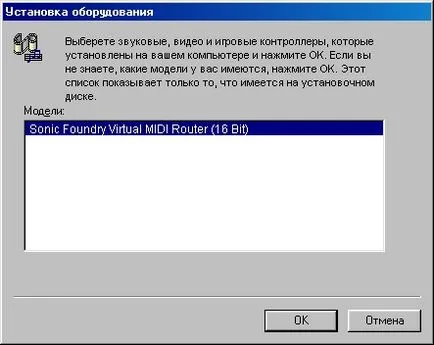
Фиг. 12.17. В диалоговия прозорец Избор на устройство, изберете Sonic Foundry Virtual MIDI Router (16 бита)
13. Модели на полето (модели) изберете Sonic Foundry Virtual MIDI Router (16 бита). След това кликнете върху бутона OK.
14. Щракнете върху бутона Finish (Край) на последната страница на съветникът Found New хардуера.
15. Сега MIDI виртуален рутер ще бъде инсталиран, а след това на екрана се появява диалогов прозорец Конфигуриране на Sonic Foundry VMR.
16. Virtual MIDI рутер позволява до четири виртуални Миди-портове. Посочете колко пристанища искате да използвате, като изберете един от елементите в виртуални пристанища падащия списък MIDI Routing (1-4). След това кликнете върху бутона OK.
Изтегляне на операционната система Windows може да се провали, ако вашата система има повече от 11 MIDI устройства. Това е възможно, ако компютърът ви е свързан към един или мулти-порт MIDI интерфейс или по-конвенционалните (въпреки че имаме Windows 98SE и 14 инсталирани MIDI устройства, а в същото време не е проблем). Ако инсталирате виртуален MIDI рутер появи системни грешки, опитайте се да се намали броят на портовете, използвани от него (виж следващия раздел.) Или дори да я деинсталирате.
17. Рестартирайте Windows.
18. След като рестартирате Windows, можете да използвате virtushtny рутер.
Ако използвате Sound Forge софтуер на Windows NT, виртуална процедура рутер инсталация е малко по-различна. Прочетете документацията за Sound Forge софтуер за подробни инструкции.
Промяна виртуални настройките на маршрутизатора
Ако ще трябва да промените броя на виртуалните Миди-пристанища, използвани от виртуални рутера, изпълнете следните стъпки:
1. В Windows, натиснете Start (Старт) и изберете менюто Settings -> Control Panel (Настройки -> Control Panel), за да отворите контролния панел на Windows.
2. В Control Panel, изберете иконата на мултимедия (Звуци и мултимедия), за да отворите диалоговия прозорец Мултимедийни имоти (Свойства: Audio & Multimedia) (. Фигура 12.18).

Фиг. 12.18. Използвайте диалоговия прозорец Мултимедия имоти, за да промените виртуален рутер
3. Изберете раздела Devices (Устройства), кликнете върху "плюс" знак до MIDI устройства и инструменти (MIDI устройства и инструменти).
4. След това изберете от списъка с мултимедийни устройства параграф 1 Sonic Foundry MIDIRouter. Ако артикули с това име няколко, изберете някой от тях (фиг. 12.19).
5. Щракнете върху бутона Properties (Свойства), за да се отвори една Sonic Foundry MIDI Router имоти диалогов прозорец (фиг. 12.20).
6. Щракнете върху бутона Settings (Настройки), за да отворите диалоговия прозорец Конфигуриране на Sonic Foundry VMR.
7. Изберете нов прозорец Броят на използваните виртуални Миди-портове с помощта на падащия списък Virtual MIDI маршрутизиране пристанища.

Фиг. 12.19. Достъп до настройките на виртуалната рутер може да бъде достъпен в раздела Devices,

Фиг. 12.20. виртуални рутер настройки могат да се променят чрез диалоговия прозорец за 1 Sonic Foundry MIDI Router Свойства
8. Щракнете върху бутона OK.
9. Щракнете върху бутона OK в диалоговия прозорец 1 Sonic Foundry MIDI Router имоти.
10. Щракнете върху бутона OK в диалоговия прозорец Мултимедийни Properties (Свойства: Звуци и мултимедия).
11. Рестартирайте Windows.
След като Windows се рестартира, виртуалната рутера ще използва определеното количество виртуални Миди-портове.